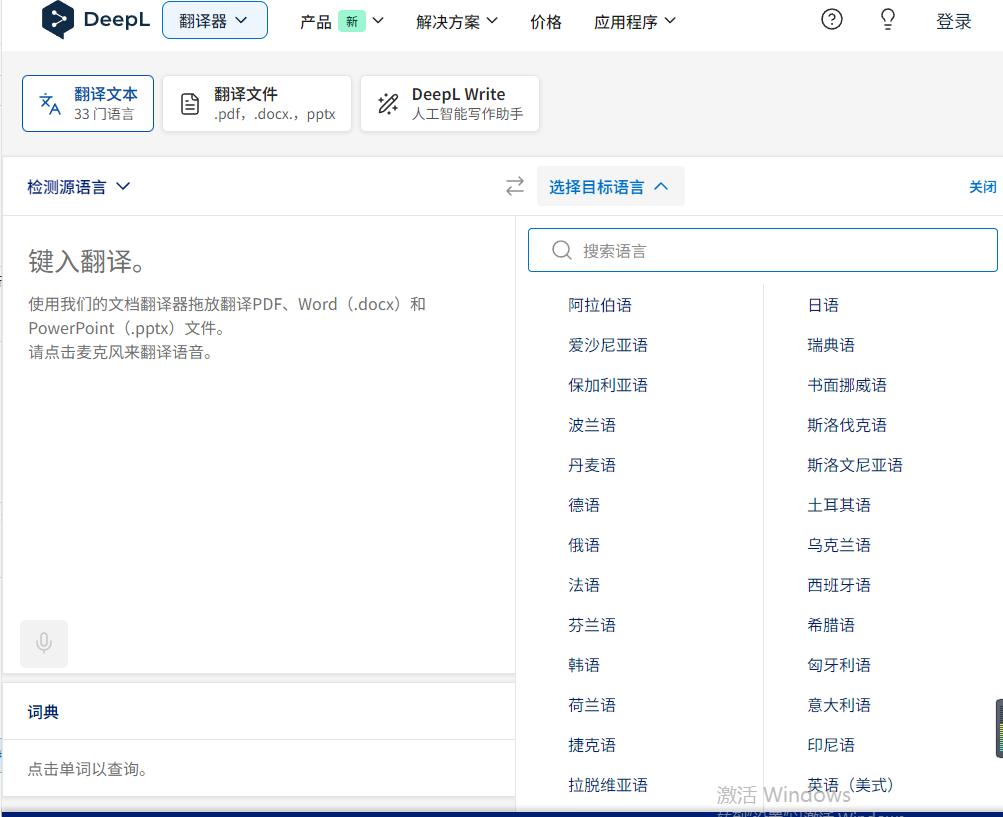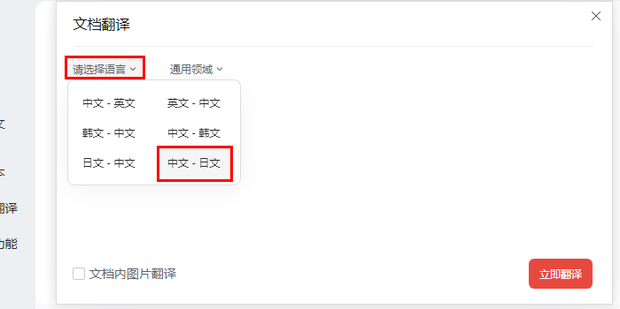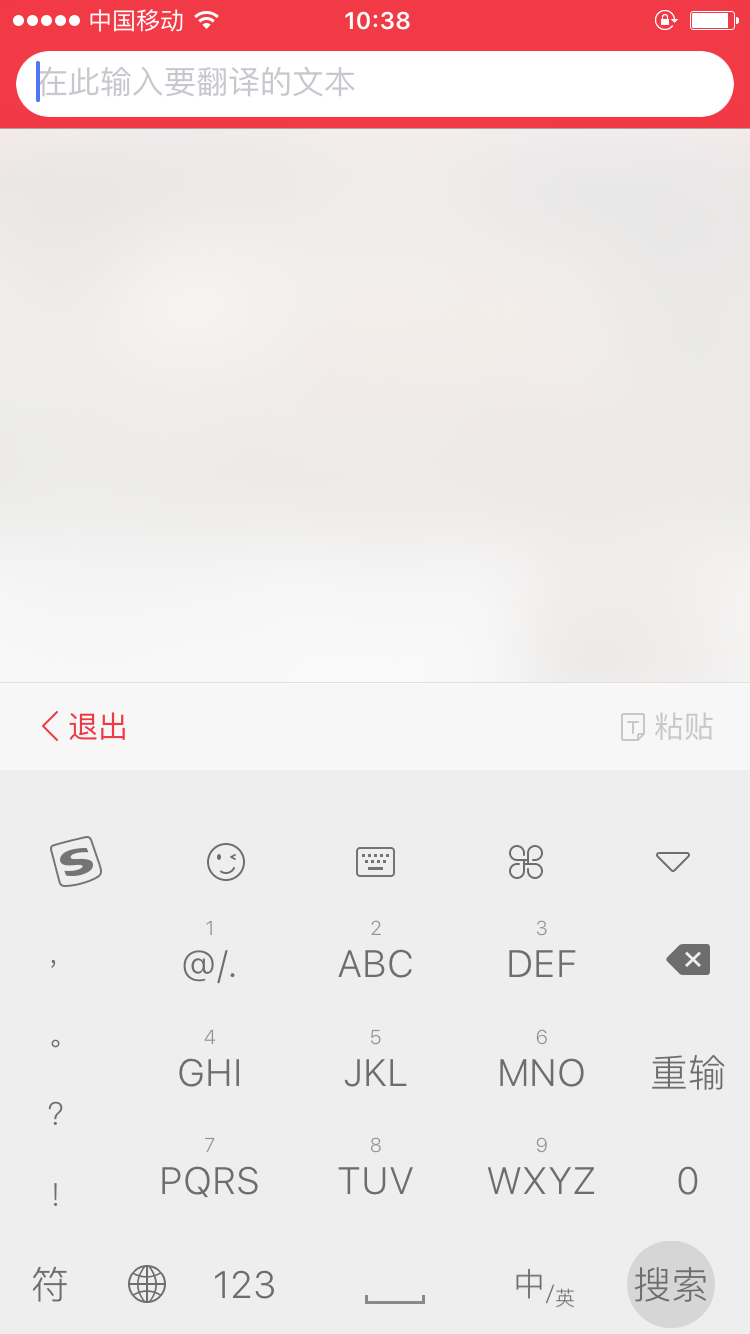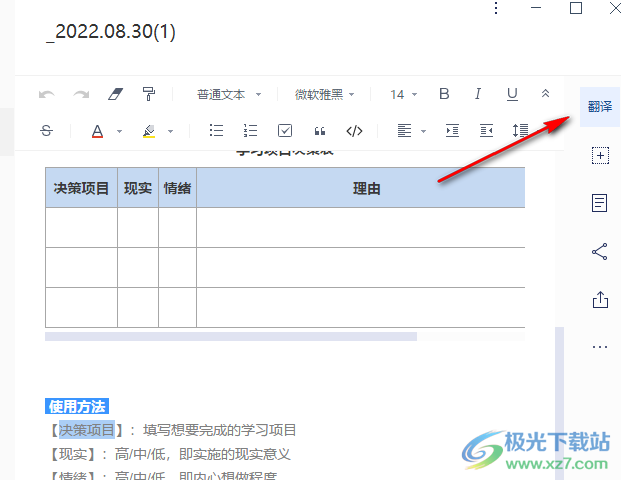使用有道词典的划词翻译或截图翻译功能,可轻松翻译PDF中的一段。对于可选中的文字,开启划词翻译即可;对于图片或扫描件,使用截图翻译功能最为便捷。
- 为什么选择有道翻译PDF?
- 方法一:使用“划词翻译”功能精准处理段落
- 方法二:利用“截图翻译”应对各类PDF
- 方法三:完整“文档翻译”功能的使用
- 方法四:传统的“复制粘贴”法
- 不同PDF翻译方法的比较与选择
- 提升PDF翻译体验的技巧
为什么选择有道翻译PDF?
在处理PDF文档,尤其是外文文献和资料时,一个高效精准的翻译工具至关重要。有道 (Youdao) 作为国内领先的智能学习公司,旗下翻译产品凭借其强大的技术实力和用户友好的设计,成为了众多用户的首选。其核心优势在于搭载了自主研发的神经网络翻译(NMT)引擎,能够提供更自然、流畅且符合语境的翻译结果。
与其他工具相比,有道翻译的生态系统更为完整。它不仅提供网页端的文本和文档翻译,其PC客户端有道词典更是集成了多种强大的功能。无论是需要快速理解某个段落,还是需要翻译扫描版的PDF文件,有道都能提供针对性的解决方案。这种将多功能集于一身的特点,避免了用户在不同软件之间频繁切换,极大地提升了工作和学习的效率。
方法一:使用“划词翻译”功能精准处理段落
对于那些文本可选中的PDF文件,“划词翻译”是翻译一小段内容最直接、最高效的方法。该功能内嵌于有道词典PC客户端中,能够实现即选即译,无需离开当前阅读界面。
操作步骤
实现划词翻译的过程非常简单,通常只需几个设置步骤就能一劳永逸。
- 安装并运行有道词典:首先,您需要在电脑上下载并安装最新版的有道词典PC客户端。
- 开启划词翻译:打开软件后,进入“设置”菜单,找到“划词翻译”或“取词划词”选项。确保开启此功能,并可以根据个人习惯设置是“鼠标划词”还是需要配合快捷键(如Ctrl键)触发。
- 打开PDF文档:使用任意PDF阅读器打开您需要翻译的文档。
- 选中段落:在PDF文档中,用鼠标拖拽选中您希望翻译的段落文字。
- 获取翻译结果:松开鼠标后,有道词典的翻译窗口会自动弹出,并显示所选段落的翻译结果。您可以直接在弹窗中查看、复制译文。
适用场景分析
划词翻译功能特别适合在阅读外文文献、报告或书籍时使用。当您遇到不理解的句子或段落,可以立刻获取翻译,而不会打断阅读的连贯性。它专注于局部和精准翻译,非常符合“翻译pdf一段”的用户搜索意图。这种方式的优点是速度快、干扰小,能够帮助用户沉浸式地进行阅读和理解。
利用“截图翻译”应对各类PDF
当您面对的是扫描版PDF、图片格式的PDF,或者因文档保护而无法选中文本的情况时,“截图翻译”功能便派上了大用场。它通过OCR(光学字符识别)技术,将图片中的文字识别出来并进行翻译。
如何操作
有道词典和有道翻译的客户端通常都内置了截图翻译功能,并提供了便捷的快捷键。
- 启动截图翻译:打开有道词典软件,通常可以通过点击界面上的“截图翻译”按钮或使用默认快捷键(例如,Ctrl+Alt+D)来激活。
- 框选翻译区域:鼠标指针会变成截图状态,您只需拖动鼠标,框选出PDF文档中需要翻译的那一段内容。
- 自动识别与翻译:框选完成后,系统会自动对截图区域进行文字识别,并在几秒钟内给出翻译结果。翻译窗口通常会并排显示原文和译文,方便对照。
优点与局限
截图翻译的最大优点是其普适性,几乎可以翻译屏幕上显示的任何内容,彻底解决了PDF文本无法选中的难题。然而,这种方法的翻译质量在一定程度上依赖于原始PDF的清晰度。如果文档分辨率低、文字模糊或有复杂背景,OCR识别的准确率可能会下降,从而影响最终的翻译效果。
完整“文档翻译”功能的使用
如果您需要翻译的不是一小段,而是PDF文档中的大部分内容,或者希望保留原始排版,那么有道的“文档翻译”功能是更合适的选择。该功能支持一次性处理整个文件。
详细流程
您可以通过有道翻译官网或有道词典客户端使用此功能。
- 访问文档翻译页面:打开有道翻译网站,导航至“文档翻译”板块,或在有道词典客户端中找到相应入口。
- 上传PDF文件:点击上传按钮,选择您电脑中存储的PDF文件。有道通常支持一定大小内的免费文件翻译。
- 选择语言:设定源语言和目标语言,例如从“英语”翻译到“中文”。
- 开始翻译与下载:点击“开始翻译”,系统将自动处理整个文档。处理完成后,平台会提供一个可下载的链接,点击即可获取保留了基本格式的翻译后文档。
何时选择此方法
当您的需求是全面理解整个文档,并且希望译文能与原文的段落、图片位置大致对应时,应优先考虑文档翻译。它特别适合处理产品手册、研究报告和非机密性的商业合同等。这种方式省去了逐段操作的麻烦,实现了“一键式”翻译。
传统的“复制粘贴”法
这是一种最基础的方法,不依赖于任何特定软件功能。如果PDF中的文本是可选的,您可以直接将其复制出来,然后粘贴到有道翻译的网页版或客户端的文本框中进行翻译。这种方法的优点是简单直接,无需安装任何额外软件。
然而,其弊端也显而易见。首先,它需要您在PDF阅读器和翻译工具之间来回切换,操作较为繁琐。其次,复制的文本会丢失所有原始格式,如果段落中包含特殊排版或图表,这些信息都会丢失。因此,它仅适用于对少量、纯文本内容进行快速翻译的临时场景。
不同PDF翻译方法的比较与选择
为了帮助您根据具体需求选择最合适的方法,下表对上述四种方式进行了清晰的对比。
| 方法 | 适用场景 | 优点 | 缺点 |
|---|---|---|---|
| 划词翻译 | 阅读中快速翻译可选中的段落 | 速度快,操作便捷,不打断阅读流 | 无法用于扫描件或图片型PDF |
| 截图翻译 | 扫描件、图片型PDF或文本无法选中的情况 | 普适性强,可翻译屏幕上任何内容 | 准确度受图片清晰度影响 |
| 文档翻译 | 需要翻译整个或大部分文档,并希望保留排版 | 高效,自动化,能保留基本格式 | 对于仅翻译一小段而言过于繁重,有文件大小限制 |
| 复制粘贴 | 临时对少量可选中的纯文本进行翻译 | 无需安装特定软件,简单易懂 | 操作繁琐,丢失所有格式 |
提升PDF翻译体验的技巧
为了让有道翻译PDF的体验更上一层楼,您可以采纳以下几点建议。
首先,强烈推荐安装有道词典PC客户端。它将划词翻译和截图翻译两大核心功能完美集成,让您无论面对何种类型的PDF都能游刃有余。您可以根据PDF的特性,在两种模式间无缝切换。
其次,当使用截图翻译处理扫描件时,尽量选择清晰度高、无干扰的源文件。更高的分辨率意味着OCR技术能更准确地识别字符,从而提供更可靠的翻译结果。
最后,对于极其重要、要求绝对准确的商业或法律文件,机器翻译可能无法完全胜任。在这种情况下,可以考虑有道提供的人工翻译服务。作为一家专业的语言服务提供商,yowdao.com 汇聚了全球的专业译员,能够为您的重要文档提供精准、地道的专业级翻译,确保信息的准确传达。